答案:Chrome默认阻止不安全脚本,可通过盾牌图标临时允许、站点设置永久授权、启动参数禁用限制或开发者工具强制加载。
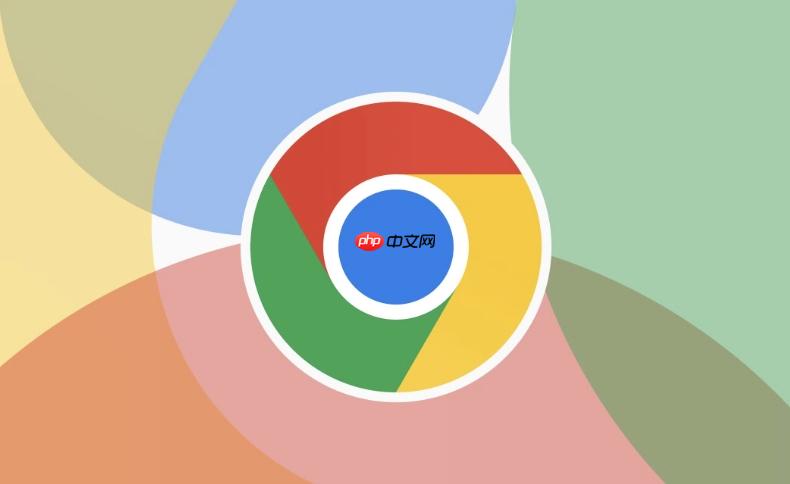
如果您尝试在Chrome浏览器中访问某个网站,但发现页面中的部分脚本或资源未加载,可能是由于Chrome默认阻止了不安全的内容。为了正常浏览某些特定网站,您可能需要手动允许加载这些内容。
本文运行环境:MacBook Air,macOS Sonoma
Chrome会在地址栏右侧显示一个盾牌图标,表示已阻止不安全的内容。您可以在此处临时允许加载被阻止的资源。
1、访问目标网站后,注意地址栏右侧是否出现盾牌图标。
2、点击该图标,在弹出菜单中选择“加载不安全脚本”或类似选项。
3、页面将重新加载并显示被阻止的内容,此设置仅对当前会话有效。
您可以在Chrome的站点设置中为特定网站配置权限,使其能够加载不安全的脚本和混合内容。
1、在地址栏输入目标网址并进入页面,点击地址栏左侧的锁形图标或不安全提示。
2、选择“网站设置”选项,进入该站点的具体权限配置界面。
3、找到“JavaScript”或“不安全内容”相关设置项,将其更改为“允许”。
4、关闭设置窗口并刷新页面,不安全内容将被加载。
对于开发者测试环境,可通过启动参数关闭Chrome的安全检查机制,从而加载所有内容。
1、退出所有正在运行的Chrome实例。
2、打开终端,输入以下命令启动Chrome:open -a "Google Chrome" --args --allow-running-insecure-content。
3、浏览器重启后,将允许所有站点加载不安全资源,适用于本地调试场景。
通过开发者工具可以快速解除对当前页面的混合内容限制。
1、按下Option+Command+I(Mac)或F12(Windows)打开开发者工具。
2、切换到“Console”标签页,查找关于被阻止加载不安全资源的警告信息。
3、点击警告信息中的链接,通常会跳转至“Network Conditions”面板。
4、勾选“Load unsafe scripts”复选框,页面将自动重新请求被阻止的资源。
以上就是Chrome浏览器怎么允许不安全的网站内容_加载不安全脚本或内容的设置的详细内容,更多请关注php中文网其它相关文章!

每个人都需要一台速度更快、更稳定的 PC。随着时间的推移,垃圾文件、旧注册表数据和不必要的后台进程会占用资源并降低性能。幸运的是,许多工具可以让 Windows 保持平稳运行。




Copyright 2014-2025 https://www.php.cn/ All Rights Reserved | php.cn | 湘ICP备2023035733号